原创博客,转载请注明出处。
小伙伴们好,时隔很久,终于决定开始更新博客。本文要将的是一种分离式UI的思想,并且给出一个利用这种思想制作的自定义导航栏。导航栏可以自由设定左图标和右图标,可以设置标题,以满足各界面对不同的图标和标题的需求,并且点击左图标或右图标后,通过委托可以让父界面进行某些操作。废话不多说,直接开始。
背景:
很多看起来非常复杂的界面,我们不可能写在一个文件里,相信我,当你接手一个超过3000行的Activity,你会很难受。一般情况下界面元素无非就是由头部导航区,中间内容区,下部内容区构成,这里我将制作一个头部导航栏区,体现分离式界面思想的优势。
前提知识:
ViewGroup的简单理解:
ViewGroup是什么?简单来说,比如常用的FrameLayout就是一个ViewGroup。字面意思理解的话,翻译成View的小组,意思就是一堆View构成的一个小组。View是什么?View, Button, TextView, EditText…这些就是View,而且,View里面可以嵌套ViewGroup,ViewGroup里又可以放View,至此,知道这些已经足够。
委托(接口)的使用:
委托(接口)的使用可以参考我之前写的的这篇文章即可。
开始:
新建一个项目之后为了弄成沉浸式,我喜欢在style.xml里动动手脚,以下是我的style.xml
<resources>
<!-- Base application theme. -->
<style name="AppTheme" parent="Theme.AppCompat.NoActionBar">
<!--
因为使用了 AppCompat.NoActionBar 的主题,所以一些控件没有任何颜色,可以完全自定义。
如果不习惯,可以用其他主题下的 NoActionBar 主题。
NoActionBar是为了做沉浸式画面。
-->
<!-- edit text -->
<item name="colorControlNormal">@color/gray</item>
<item name="colorControlActivated">@color/app_basic_color</item>
</style>
</resources>
别忘了在colors.xml里定义颜色。
接下来是导航栏的布局,在layout文件夹里新建一个view_holder_simple_navigation_bar.xml的文件,内容如下:
<?xml version="1.0" encoding="utf-8"?>
<FrameLayout xmlns:android="http://schemas.android.com/apk/res/android"
android:layout_width="match_parent"
android:layout_height="60dp"
android:background="@color/app_basic_color"
>
<!--
这里高度我设置为60dp,不是什么特定值,你可以换成你想要的任何值得,
我只是觉得60dp对于一个导航栏来说是属于比较漂亮和合适的高度。
-->
<ImageButton
android:layout_marginStart="10dp"
android:layout_gravity="center_vertical"
android:id="@+id/imageButtonLeft"
android:background="@color/app_basic_color"
android:scaleType="fitCenter"
android:layout_width="30dp"
android:layout_height="30dp" />
<TextView
android:background="@color/app_basic_color"
android:id="@+id/textViewTitle"
android:layout_marginStart="10dp"
android:layout_gravity="center"
android:textColor="@color/white"
android:textSize="10pt"
android:textStyle="bold"
android:layout_width="wrap_content"
android:layout_height="wrap_content" />
<ImageButton
android:layout_marginEnd="10dp"
android:layout_marginStart="20dp"
android:layout_gravity="center_vertical|end"
android:id="@+id/imageButtonRight"
android:background="@color/app_basic_color"
android:scaleType="fitCenter"
android:layout_width="30dp"
android:layout_height="30dp" />
</FrameLayout>
接下来我们需要一个能够承载导航栏布局的类,所以我们需要定义个class,起名为NavigationBarViewHolder:
package com.swein.customnavigationbardemo.navigationbarviewholder;
import android.content.Context;
import android.view.LayoutInflater;
import android.view.View;
import android.view.ViewGroup;
import android.widget.ImageButton;
import android.widget.TextView;
import androidx.annotation.Nullable;
import com.swein.customnavigationbardemo.R;
public class NavigationBarViewHolder {
/**
* 导航栏控件委托
*/
public interface NavigationBarViewHolderDelegate {
void onLeftClicked();
void onRightClicked();
}
private View view;
private ImageButton imageButtonLeft;
private ImageButton imageButtonRight;
private TextView textViewTitle;
private NavigationBarViewHolderDelegate navigationBarViewHolderDelegate;
/**
*
* @param context 上下文
* @param navigationBarViewHolderDelegate 委托
* @param parent 把这个导航栏xml资源加载到parent上
*/
public NavigationBarViewHolder(Context context, NavigationBarViewHolderDelegate navigationBarViewHolderDelegate, @Nullable ViewGroup parent) {
this.navigationBarViewHolderDelegate = navigationBarViewHolderDelegate;
view = inflateView(context, R.layout.view_holder_simple_navigation_bar, parent);
findView();
setListener();
}
/**
* 载入xml
*
* 注意:这个方法可以单独提取成工具类方法
*/
private View inflateView(Context context, int resource, ViewGroup viewGroup) {
return LayoutInflater.from(context).inflate(resource, viewGroup);
}
/**
* 绑定控件
*/
private void findView() {
imageButtonLeft = view.findViewById(R.id.imageButtonLeft);
imageButtonRight = view.findViewById(R.id.imageButtonRight);
textViewTitle = view.findViewById(R.id.textViewTitle);
}
/**
* 设置监听
*/
private void setListener() {
imageButtonLeft.setOnClickListener(new View.OnClickListener() {
@Override
public void onClick(View v) {
navigationBarViewHolderDelegate.onLeftClicked();
}
});
imageButtonRight.setOnClickListener(new View.OnClickListener() {
@Override
public void onClick(View v) {
navigationBarViewHolderDelegate.onRightClicked();
}
});
}
/**
* 设置导航栏左键图标
*/
public void setLeft(int resource) {
imageButtonLeft.setImageResource(resource);
}
/**
* 显示导航栏左键图标
*/
public void showLeft() {
imageButtonLeft.setVisibility(View.VISIBLE);
}
/**
* 隐藏导航栏左键图标
*/
public void hideLeft() {
imageButtonLeft.setVisibility(View.GONE);
}
/**
* 设置导航栏右键图标
*/
public void setRight(int resource) {
imageButtonRight.setImageResource(resource);
}
/**
* 显示导航栏右键图标
*/
public void showRight() {
imageButtonRight.setVisibility(View.VISIBLE);
}
/**
* 隐藏导航栏右键图标
*/
public void hideRight() {
imageButtonRight.setVisibility(View.GONE);
}
/**
* 设置导航栏中间文字
*/
public void setTitle(String title) {
textViewTitle.setText(title);
}
/**
* 显示导航栏中间文字
*/
public void showTitle() {
textViewTitle.setVisibility(View.VISIBLE);
}
/**
* 隐藏导航栏中间文字
*/
public void hideTitle() {
textViewTitle.setVisibility(View.GONE);
}
/**
* 返回 持有导航栏xml资源的view,以便提供给该view的父view group 进行操作
*/
public View getView() {
return view;
}
}
接下来是主界面的布局:
<?xml version="1.0" encoding="utf-8"?>
<FrameLayout xmlns:android="http://schemas.android.com/apk/res/android"
xmlns:app="http://schemas.android.com/apk/res-auto"
xmlns:tools="http://schemas.android.com/tools"
android:layout_width="match_parent"
android:layout_height="match_parent"
tools:context=".MainActivity"
android:background="@color/white">
<!--
在这里我预留了导航栏的位置,高度是60dp,和导航栏一样
该FrameLayout就作为导航栏的父ViewGroup
-->
<FrameLayout
android:id="@+id/frameLayoutNavigationBarContainer"
android:layout_width="match_parent"
android:layout_height="60dp"/>
<FrameLayout
android:layout_marginTop="60dp"
android:layout_width="match_parent"
android:layout_height="match_parent">
<TextView
android:background="@color/white"
android:textSize="8pt"
android:textColor="@color/black"
android:id="@+id/textView"
android:layout_gravity="center"
android:layout_width="wrap_content"
android:layout_height="wrap_content"/>
</FrameLayout>
</FrameLayout>
然后就是在我们的主界面加载这个导航栏,于是在MainActivity里:
package com.swein.customnavigationbardemo;
import androidx.appcompat.app.AppCompatActivity;
import android.app.Activity;
import android.graphics.Color;
import android.os.Bundle;
import android.view.Window;
import android.view.WindowManager;
import android.widget.FrameLayout;
import android.widget.TextView;
import com.swein.customnavigationbardemo.navigationbarviewholder.NavigationBarViewHolder;
/**
* 该项目使用androidx包
*
* 可以在 gradle.properties里添加
* android.useAndroidX=true
* android.enableJetifier=true
* 以便启用androidx
*
* 如果不用androidx
* 可以自己修改成目前使用的support包
*/
public class MainActivity extends Activity {
private FrameLayout frameLayoutNavigationBarContainer;
private TextView textView;
private NavigationBarViewHolder navigationBarViewHolder;
@Override
protected void onCreate(Bundle savedInstanceState) {
super.onCreate(savedInstanceState);
setContentView(R.layout.activity_main);
setStatusBarColor();
findView();
initNavigationBar();
}
/**
* 改变系统状态栏颜色
*/
private void setStatusBarColor() {
Window window = getWindow();
window.addFlags(WindowManager.LayoutParams.FLAG_DRAWS_SYSTEM_BAR_BACKGROUNDS);
window.setStatusBarColor(Color.parseColor("#EE6E60"));
}
private void findView() {
frameLayoutNavigationBarContainer = findViewById(R.id.frameLayoutNavigationBarContainer);
textView = findViewById(R.id.textView);
}
/**
* 初始化导航栏
*/
private void initNavigationBar() {
navigationBarViewHolder = new NavigationBarViewHolder(this, new NavigationBarViewHolder.NavigationBarViewHolderDelegate() {
@Override
public void onLeftClicked() {
textView.setText("点击了导航栏左键");
}
@Override
public void onRightClicked() {
textView.setText("点击了导航栏右键");
}
}, frameLayoutNavigationBarContainer);
navigationBarViewHolder.setTitle("自定义导航栏");
navigationBarViewHolder.showTitle();
navigationBarViewHolder.setLeft(R.drawable.icon_back);
navigationBarViewHolder.showLeft();
navigationBarViewHolder.setRight(R.drawable.icon_menu);
navigationBarViewHolder.showRight();
}
/**
* 移除导航栏
*/
private void removeNavigationBar() {
if(navigationBarViewHolder != null) {
frameLayoutNavigationBarContainer.removeView(navigationBarViewHolder.getView());
navigationBarViewHolder = null;
}
}
@Override
protected void onDestroy() {
// 养成好习惯,手动释放资源方便内存进行回收,安全有效。
removeNavigationBar();
super.onDestroy();
}
}
最后我们来看一看效果
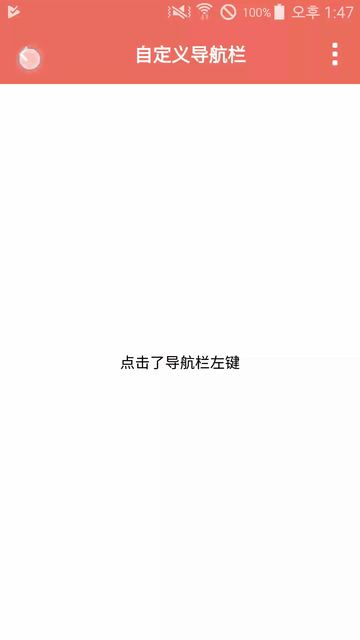
可以看到点击了导航栏的左边或右边按键后,可以更新主界面的文字部分。
总结:
单独提取导航栏,对其进行单独的管理,方便之后其他的界面可以复用该导航栏。而且导航栏的控件的操作也是独立于其他界面的,全部由导航栏的NavigationBarViewHolder这个类负责,并且通过委托来传递操作。大部分说明都已经注释在代码中了,仔细阅读完,你也可以掌握这种分离式设计的方法。
这里作为抛砖引玉,选择了定义了一个导航栏作为例子,同理,对于app中可以重复使用的部分,比如webview, list等等,都可以用这种方式进行分离设计。如果你眼神好,就喜欢几千行的代码在一个文件里,并且对重复代码非常喜欢的话。。。那么当我什么都没说。
文明阅读,文明评论,不杠,从我做起。欢迎询问,留言,有疑问我也将一一解答,谢谢。
这一篇文章中的项目托管在Github,点击这里即可,自备梯子哟。

 随时随地看视频
随时随地看视频




